La Realidad Aumentada (RA) es el término que usamos para definir la combinación de lo físico (mundo real), con elementos virtuales para la creación de una realidad mixta en tiempo real. Con la realidad aumentada añadimos información del mundo virtual a la información física ya existente, es decir, añadimos una parte sintética a lo real.
Esto lo podemos ilustrar como indica el gráfico siguiente: una cámara captura la realidad y un programa que implementa la realidad aumentada la procesa y mezcla, para realizar el procesamiento el programa busca dentro de la imagen un indicio que le sirve de referencia (marcador o segmento de la imagen, ge-oposición) y en base a este indicio recupera imagen, video, objeto 3D o documento que se añade y presenta dentro de la imagen de la realidad capturada (a esto le llamamos mezcla) y luego se proyecta en un visor (pantalla).
Además, la experiencia de realidad aumentada se enriquece con la detección de gestos, reconocimiento de voz, el geoposicionamiento y el uso de los sensores que pueda poseer un celular como (acelerómetro, giroscopio, magnetómetro, altímetro, barómetro, termómetro, etc.)
La interacción con la realidad aumenta, la podemos aprovechar en el desarrollo de experiencias educativas, donde los estudiantes usan esta tecnología para comprender una diversidad de conceptos o para que los estudiantes ilustren, sinteticen o presente información que han elaborado producto de sus investigaciones o proyectos dentro del aula.
En mi experiencia podemos usar la metodología por proyectos en la que partimos de un reto o problema y planteamos alternativas para abordar el reto o problema, seleccionamos la alternativa y nos preparamos para estudiarla y buscamos la información necesaria, aplicamos la solución elegida y recogemos, organizamos y reconstruimos la información base que nos servirá para comunicar nuestros resultados, es en este punto donde usamos la realidad aumentada, las imágenes, videos, objetos 3D o documentos elaborados los presentamos mediante esta tecnología, lo cual tiene como ventaja el que los estudiantes se conviertan en productores de información y busquen compartirla en primer lugar con sus pares y luego con personas interesadas en el tema. Finalmente evaluamos el trabajo desarrollado y cómo fue la participación de cada uno de los miembros de los equipos de trabajo.
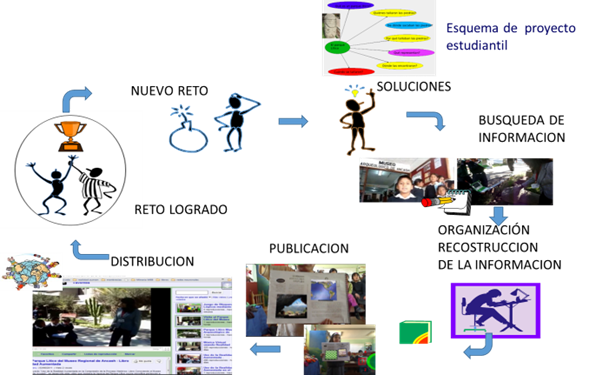
Debemos entender que el uso de las aplicaciones de realidad aumentada va cambiando con el tiempo, donde aparecen y desaparecen aplicaciones. Hoy les mostraré el proceso para poder usar plataforma Blippar (https://www.blippar.com/):
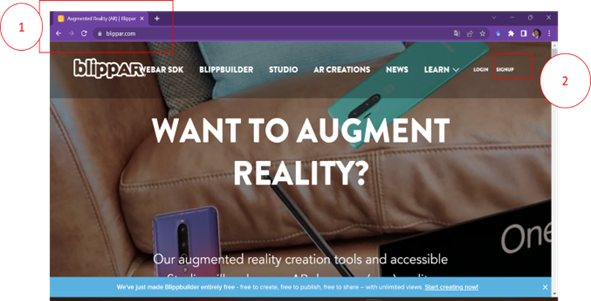
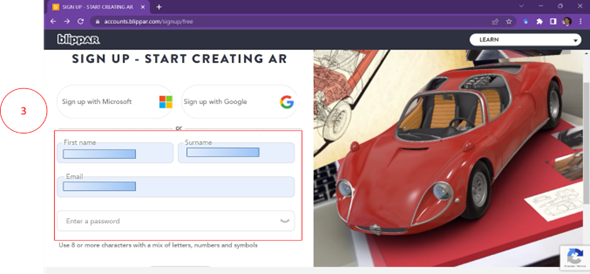
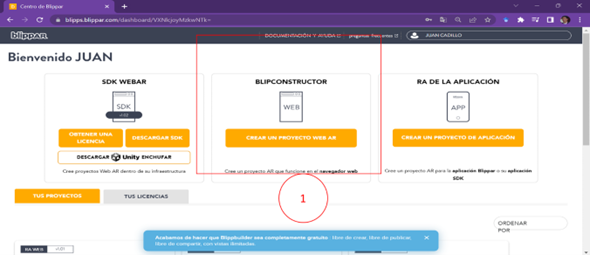
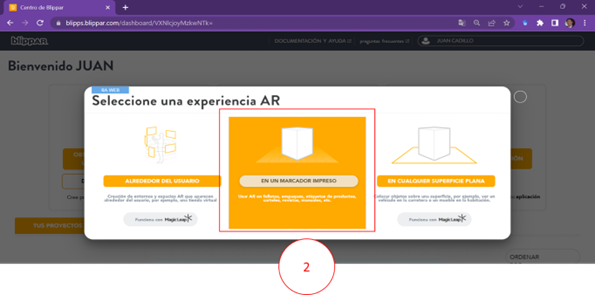
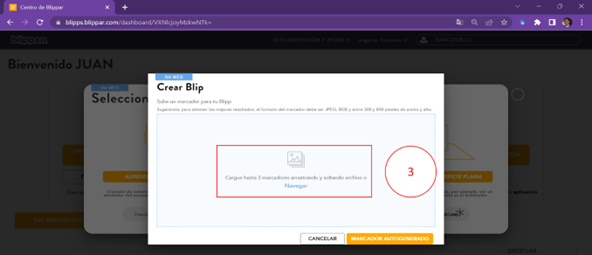
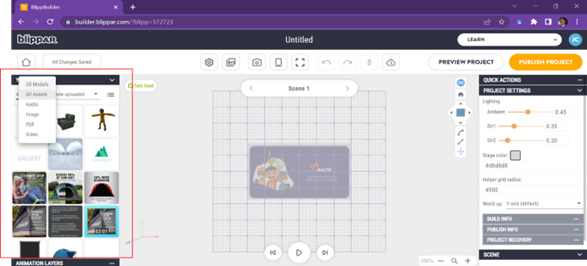
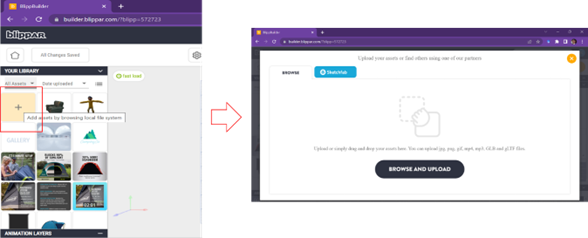
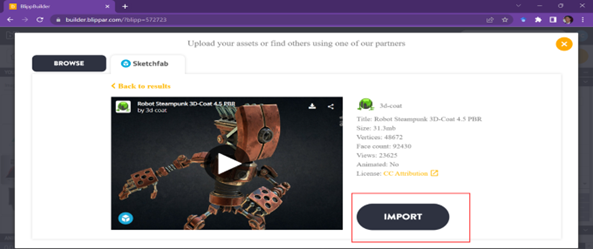
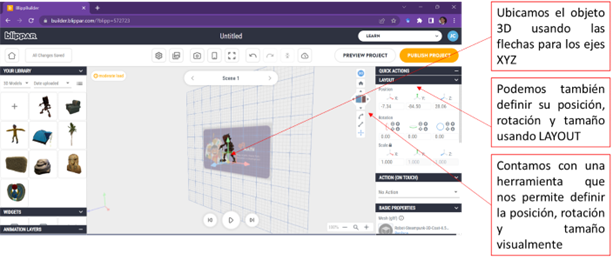
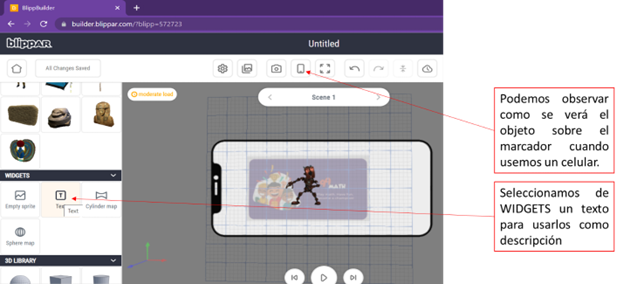
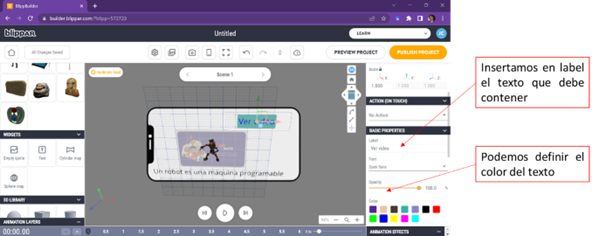
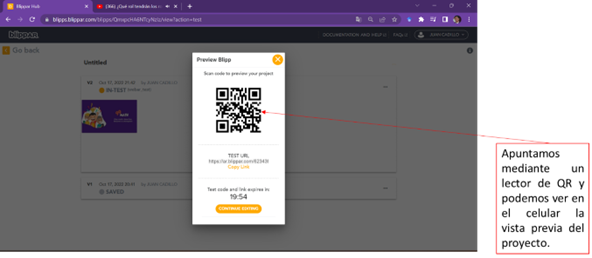
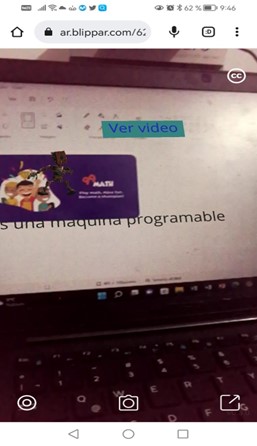
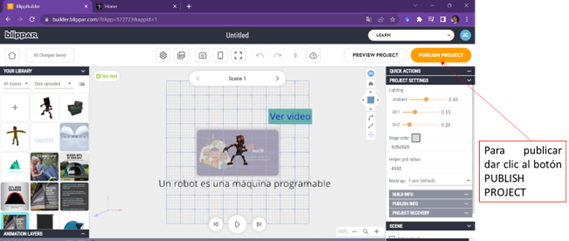
BLIPPAR publicará el proyecto y nos ofrecerá un marcador QR para acceder al proyecto con nuestro celular.
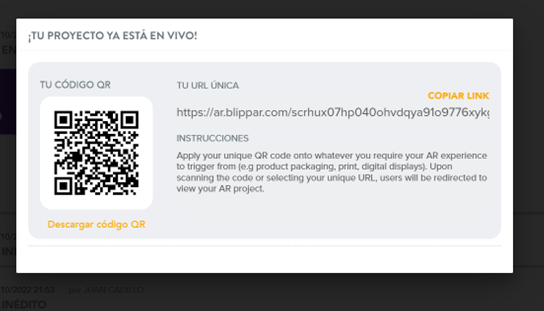
Soy Juan Cadillo y espero sus comentarios, dudas y aportes para seguir creciendo en este espacio.
La Realidad Aumentada (RA) es el término que usamos para definir la combinación de lo físico (mundo real), con elementos virtuales para la creación de una realidad mixta en tiempo real. Con la realidad aumentada añadimos información del mundo virtual a la información física ya existente, es decir, añadimos una parte sintética a lo real.
Esto lo podemos ilustrar como indica el gráfico siguiente: una cámara captura la realidad y un programa que implementa la realidad aumentada la procesa y mezcla, para realizar el procesamiento el programa busca dentro de la imagen un indicio que le sirve de referencia (marcador o segmento de la imagen, ge-oposición) y en base a este indicio recupera imagen, video, objeto 3D o documento que se añade y presenta dentro de la imagen de la realidad capturada (a esto le llamamos mezcla) y luego se proyecta en un visor (pantalla).
Además, la experiencia de realidad aumentada se enriquece con la detección de gestos, reconocimiento de voz, el geoposicionamiento y el uso de los sensores que pueda poseer un celular como (acelerómetro, giroscopio, magnetómetro, altímetro, barómetro, termómetro, etc.)
La interacción con la realidad aumenta, la podemos aprovechar en el desarrollo de experiencias educativas, donde los estudiantes usan esta tecnología para comprender una diversidad de conceptos o para que los estudiantes ilustren, sinteticen o presente información que han elaborado producto de sus investigaciones o proyectos dentro del aula.
En mi experiencia podemos usar la metodología por proyectos en la que partimos de un reto o problema y planteamos alternativas para abordar el reto o problema, seleccionamos la alternativa y nos preparamos para estudiarla y buscamos la información necesaria, aplicamos la solución elegida y recogemos, organizamos y reconstruimos la información base que nos servirá para comunicar nuestros resultados, es en este punto donde usamos la realidad aumentada, las imágenes, videos, objetos 3D o documentos elaborados los presentamos mediante esta tecnología, lo cual tiene como ventaja el que los estudiantes se conviertan en productores de información y busquen compartirla en primer lugar con sus pares y luego con personas interesadas en el tema. Finalmente evaluamos el trabajo desarrollado y cómo fue la participación de cada uno de los miembros de los equipos de trabajo.
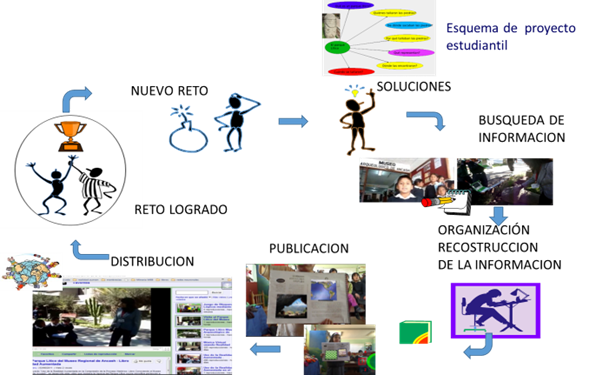
Debemos entender que el uso de las aplicaciones de realidad aumentada va cambiando con el tiempo, donde aparecen y desaparecen aplicaciones. Hoy les mostraré el proceso para poder usar plataforma Blippar (https://www.blippar.com/):
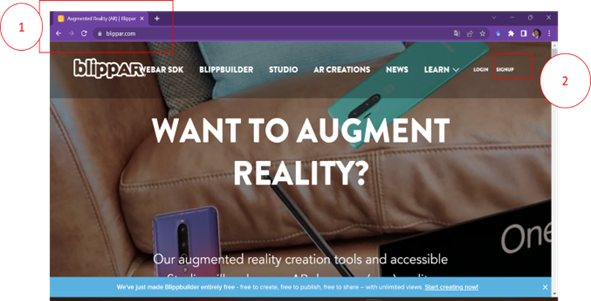
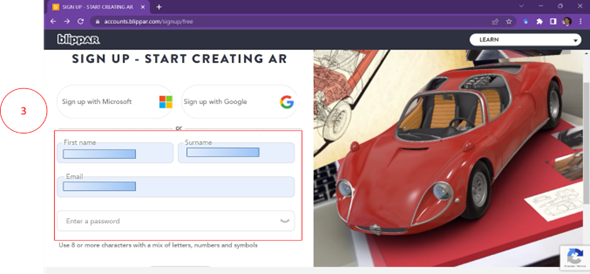
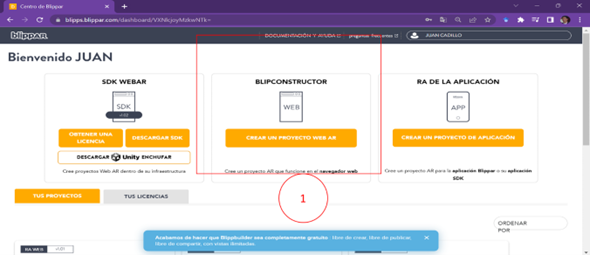
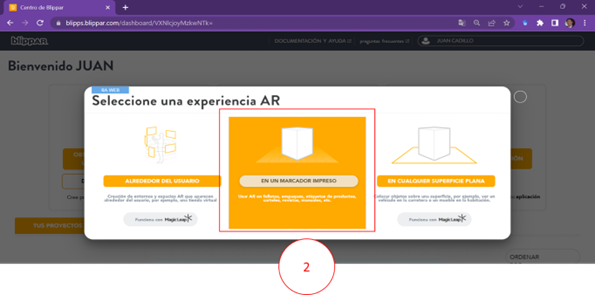
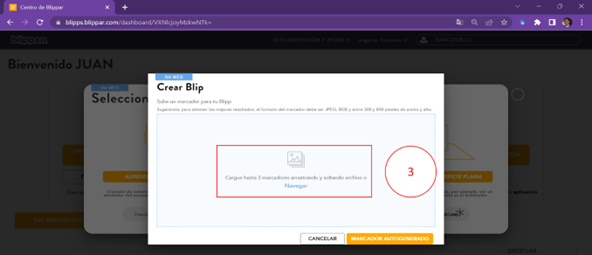
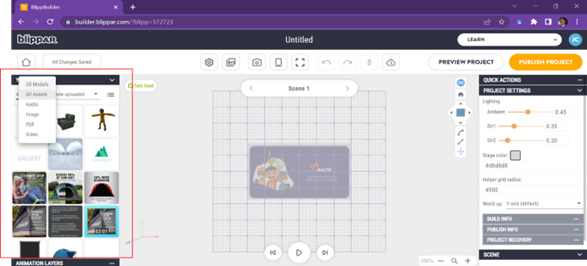
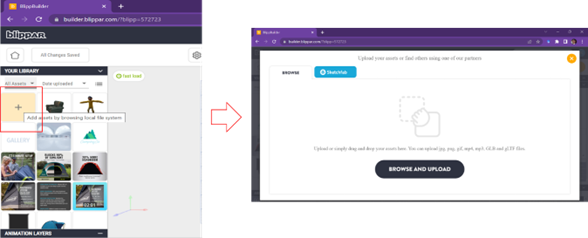
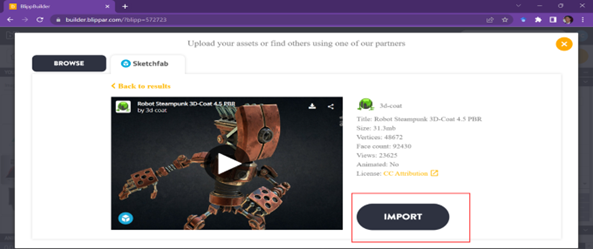
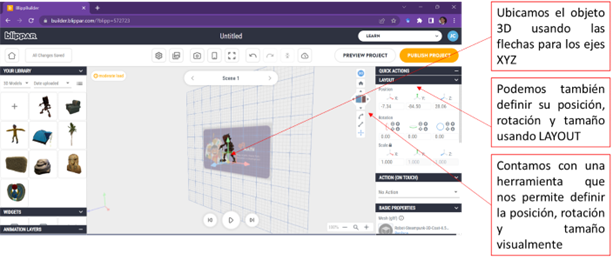
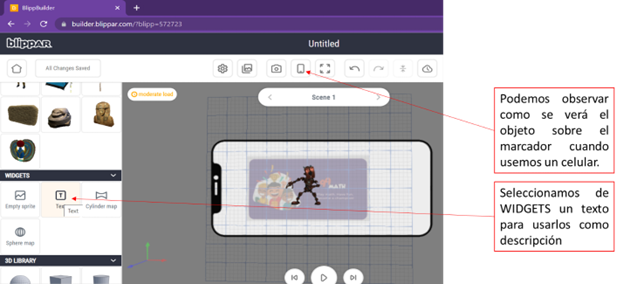
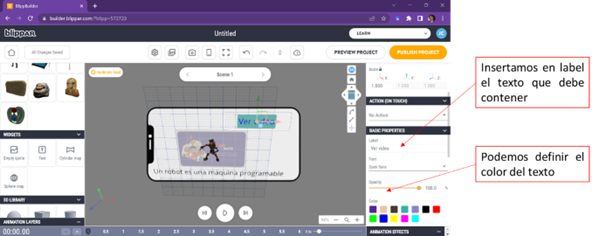
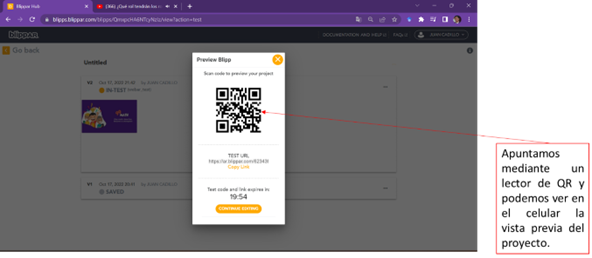
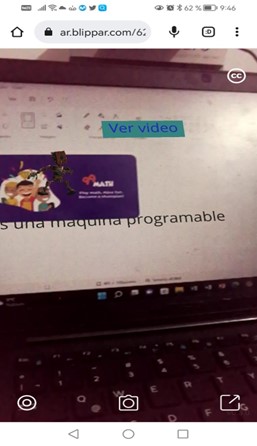
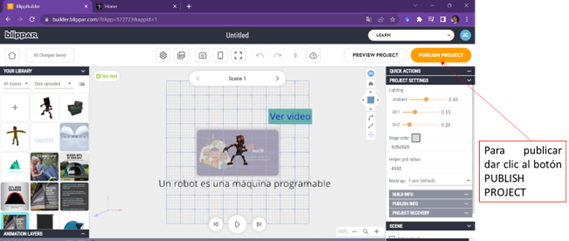
BLIPPAR publicará el proyecto y nos ofrecerá un marcador QR para acceder al proyecto con nuestro celular.
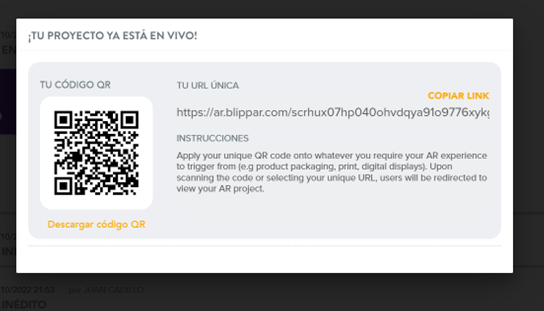
Soy Juan Cadillo y espero sus comentarios, dudas y aportes para seguir creciendo en este espacio.
Debe Registrarse o Iniciar sesión para publicar un comentario.
 Comentarios: 1
Comentarios: 1
 Valoraciones: 0
Valoraciones: 0

Desde Educared, queremos compartir a las familias una guía muy útil elaborada por el Ministerio de Educación en alian ...

Educación más allá del aula es un conjunto de conversatorios online organizado por Fundación Telefónica y Educared ...

A través de Fundación Telefónica/Movistar y “la Caixa” Foundation se ha puesto a disposición del Ministerio de E ...
Buen día, estimado maestro Juan, solo tengo una duda de como hacer para pasar de una escena a otra. Mil gracias por su amable respuesta